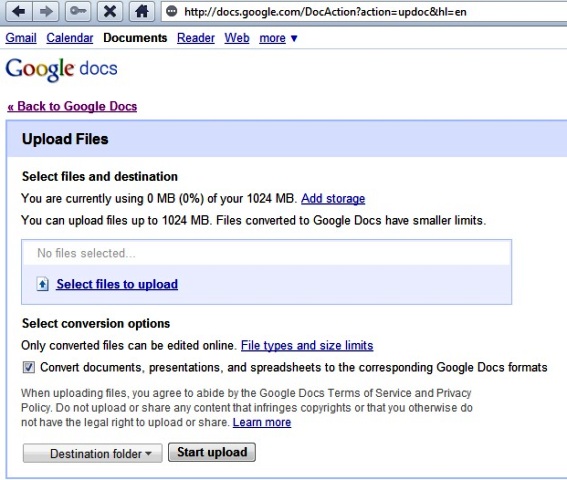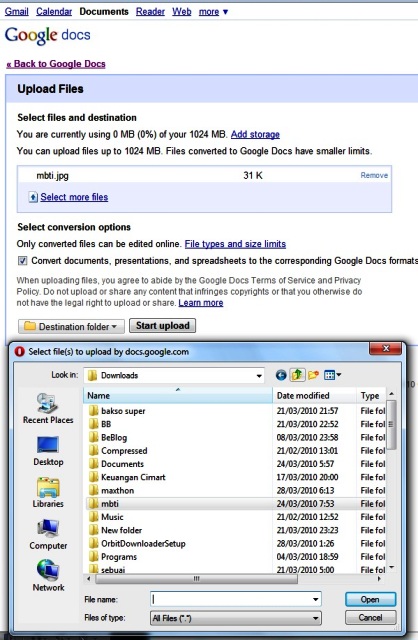Bukan hal yang sulit menginstal joomla! di PC lokal, terutama apabila di PC/Laptop yang digunakan sudah terinstall Web Server, PHP, dan MySQL.
Cukup download software Joomla!, letakkan di folder web, extract file Joomla! tersebut, aktifkan web server dan mySQL, lalu akses folder web menggunakan browser, ikuti petunjuk install di layar, dan ... selesai, Anda telah memiliki website Joomla!. Selanjutnya tinggal kreatifitas yang "bermain" untuk mendapatkan website yang lebih indah dan informatif buat pengunjung. Mudah bukan?
Berikut akan dijelaskan cara install Joomla! versi 1.5.x di PC lokal (stand alone);
Saat tulisan ini dibuat, versi terakhir Joomla! 1.5.x sudah mencapai versi 1.5.22. Sebelum memulai, pastikan sudah mendownload Joomla! Full Package versi terakhir di menu Download atau langsung di http://www.joomla.org/download.html:
Buat sebuah folder, di folder htdocs, yang menggambarkan isi Website,; folder htdocs berada pada directory yang Anda tentukan ketika menginstall XAMPP sebelumnya, Misalkan di C:\XAMPP\. Nama folder bebas bisa apa saja, tetapi sebaiknya yang menginformasikan isi website, misal: otomotif,
Copy file Joomla! Full Package versi terakhir (saat ini, Joomla_1.5.22-Stable-Full_Package.ZIP) ke folder yang sudah dibuat tadi (otomotif),
Extract file Joomla_1.5.22-Stable-Full_Package.ZIP tersebut menggunakan WINZIP atau WINRAR,
Aktifkan XAMPP, khususnya Service Web Server dan MySQL,
Jalankan browser dan akses folder web yang sudah dibuat dengan mengetikkan alamat http://localhost/nama_folder, pada contoh ini adalah http://localhost/otomotif,
Selanjutnya browser akan menampilkan halaman Joomla! Web Installer. Ikuti langkah 7 s/d 13 berikut ini untuk mulai menginstall website Joomla!:
Language: Pilih bahasa yang paling dipahami sebagai interface selama proses install. Klik tombol NEXT di pojok kanan atas untuk melanjutkan,
Pre-installation check: pada langkah ini terdapat dua hal yang dilakukan pengecekan, yaitu Spesifikasi Minimum dan Daftar Rekomendasi. Spefisikasi minimum harus terpenuhi untuk dapat menjalankan website Joomla! (Jommla! tidak dapat berfungsi apabila ada yang tidak sesuai spesifikasi minimum), sedangkan Daftar Rekomendasi diperlukan untuk mengoptimalkan Joomla! (Joomla! masih tetap berfungsi meskipun ada yang tidak sesuai rekomendasi), lanjutkan dengan meng-klik tombol NEXT di pojok kanan atas,
License: Joomla! adalah Open Source dan Free, meskipun demikian terdapat ketentuan yang perlu disepakati dalam penggunaannya. Silahkan dibaca, lanjutkan dengan meng-klik tombol NEXT di pojok kanan atas,
Database Configuration: Joomla! adalah CMS yang menggunakan mySQL sebagai database. Beberapa informasi yang diperlukan pada konfigurasi database Joomla! adalah Host Name (isikan localhost), User Name (isikan username default pada PC lokal, yaitu root), Isikan password (kosongkan; default pada PC lokal adalah tanpa password), dan Database Name (isi sebagai identitas database, misal DBotomotif. Lanjutkan dengan meng-klik tombol NEXT di pojok kanan atas,
FTP Configuration: FTP memungkinkan User untuk mengelola file website menggunakan software. Untuk pengelolaan file web di PC lokal, abaikan saja pilihan ini, lanjutkan dengan meng-klik tombol NEXT di pojok kanan atas,
Main Configuration: Pada langkah ini Anda diminta mengisikan informasi awal website Joomla! yaitu Nama Website, alamat e-mail, dan password admin (password admin diperlukan pada saat masuk ke halaman Administrator untuk mengelola website). Lanjutkan dengan meng-klik tombol NEXT di pojok kanan atas,
Finish: Langkah terakhir yang harus dilakukan adalah menghapus folder INSTALLATION yang terletak di folder website Anda, c:\xampp\htdocs\otomotif. Setelah menghapus folder INSTALLATION, lanjutkan dengan meng-klik tombol SITE di kanan atas untuk melihat tampilan awal website Anda. Sampai di sini... Selamat! anda telah memiliki website Joomla! sendiri.
Semoga Bermanfaat.
Sumber :